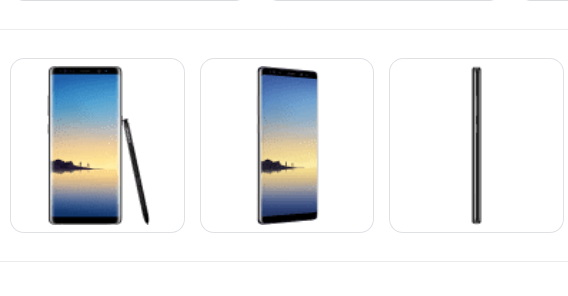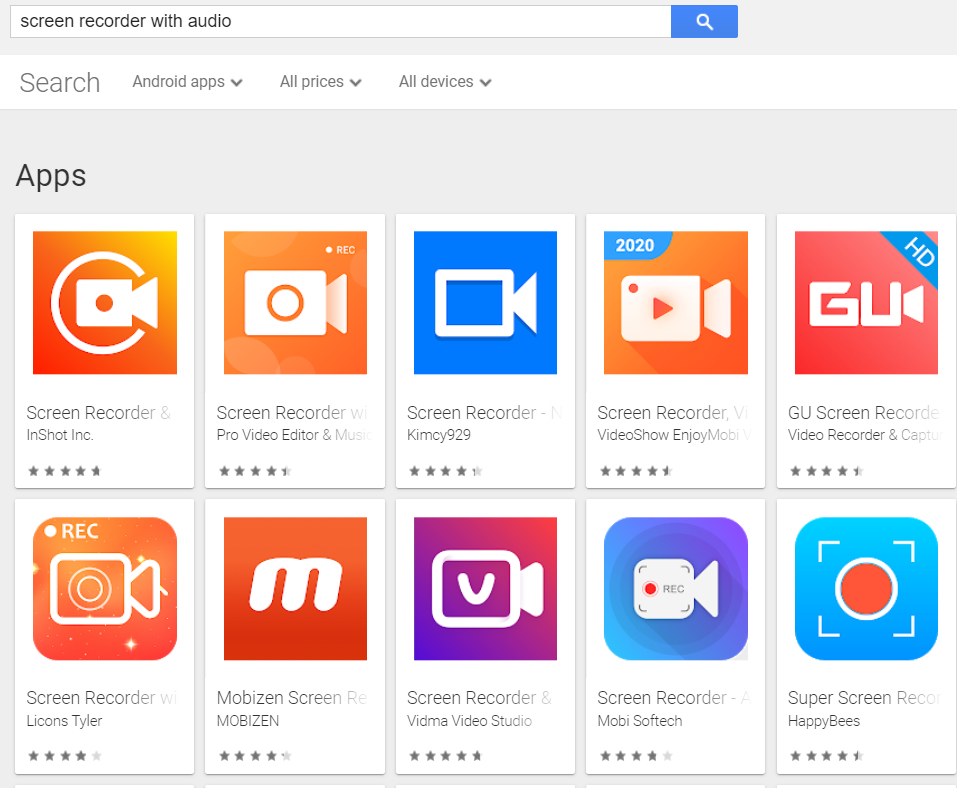Voulez-vous savoir comment enregistrer un écran sur Galaxy Note8? L’enregistrement d’écran peut être utile pour partager facilement l’écran sur votre mobile avec votre collègue ou ami. Apprenons à capturer une vidéo ou Enregistrement d’écran sur Samsung Galaxy Note8 dans ce tutoriel.
Avec la dernière version d’Android Q OneUI 2 ou Android R, il existe une option d’enregistrement d’écran intégrée sur les appareils Samsung. Apprenons comment vous pouvez l’utiliser pour enregistrer votre écran et également votre audio.
Comment enregistrer un écran sur Galaxy Note8
L’enregistrement d’écran sur votre Galaxy Note8 peut être effectué en utilisant deux méthodes différentes. Apprenons-les un par un.
1. Enregistrement d’écran sur Galaxy Note8 avec enregistrement d’écran intégré
- Pour accéder à la fonction d’enregistrement d’écran sur votre Samsung Galaxy Note8, faites glisser votre doigt depuis le haut de l’écran pour accéder aux options de bascule rapide sur le panneau de notification.
- Puis appuyez longuement sur le Fonction de basculement de l’enregistreur d’écran comme dans la capture d’écran ci-dessus.
- Cela ouvrira la page des paramètres d’enregistrement d’écran, où vous pouvez changer la qualité d’enregistrement entre les résolutions 480p, 720p et 1080p.
- Sous Son, vous pouvez choisir les options Aucun son, Son multimédia, Son multimédia et Micro.
- Vous pouvez également sélectionner l’enregistrement de la taille de la vidéo selfie sur les paramètres d’enregistrement d’écran de Petit à Grand en déplaçant le curseur.
- Lorsque vous avez terminé de configurer l’enregistreur d’écran, cliquez sur le bouton Screen Recorder bascule sur la barre de notification. Une boîte de dialogue apparaîtra pour choisir vos paramètres audio. Cliquez sur la source sonore et cliquez sur «Démarrer l’enregistrement». Si la bascule Capture d’écran n’est pas présente, passez à la méthode suivante.
- L’enregistrement d’écran commencera et vous verrez un compte à rebours, puis vous verrez un widget flottant avec l’outil Stylo avec couleur pour dessiner sur l’écran et vous pouvez également sélectionner la vidéo de la caméra frontale Selfie à afficher sur l’écran.
- Cliquez sur l’icône Arrêter sur le côté droit du widget flottant pour terminer l’enregistrement.
- L’enregistrement d’écran sera automatiquement enregistré sur votre application Galerie dans le dossier Enregistrements d’écran.
- Vous pouvez désormais partager la vidéo enregistrée sur les réseaux sociaux tels que Whatsapp, Facebook, Twitter, etc.
Sur les appareils Samsung plus anciens, l’option d’enregistrement d’écran intégrée n’est pas disponible. Nous devons donc télécharger une application tierce pour enregistrer l’écran de votre appareil.
2. Comment enregistrer un écran sur Galaxy Note8 avec une application d’enregistrement d’écran
- Accédez au Google Play Store sur votre appareil Galaxy Note8.
- Recherchez ensuite “Application d’enregistrement d’écran avec audio»Dans la barre de recherche et appuyez sur OK. Ou visitez cette URL Google Play Store si vous utilisez un navigateur de bureau.
- Sélectionnez maintenant l’une des applications d’enregistrement d’écran répertoriées que vous aimez et cliquez sur installer.
- Après l’installation de l’application d’enregistrement d’écran, ouvrez l’application Screen Recorder et cliquez sur le bouton Démarrer pour démarrer l’enregistrement d’écran. Parfois, ces options seront disponibles sur le panneau de notification lui-même.
- Ca y est, vous avez réussi à enregistrer votre écran Galaxy Note8 avec notre tutoriel.
Questions fréquemment posées
Samsung Galaxy Note8 a-t-il un enregistrement d’écran?
Oui, le Samsung Galaxy Note8 dispose d’une fonction d’enregistrement d’écran que vous pouvez utiliser pour enregistrer votre écran sur votre téléphone Samsung.
Comment activer le basculement de l’enregistreur d’écran dans Samsung Galaxy Note8?
Pour activer le basculement de l’enregistreur d’écran sur Galaxy Note8, modifiez les options de basculement rapide à l’aide du bouton Modifier, puis recherchez et ajoutez le bouton Enregistrement d’écran dans la zone de basculement. Après cela, la bascule apparaîtra dans le panneau de notification.
Pouvez-vous enregistrer un écran avec audio dans Samsung Galaxy Note8?
Oui, vous pouvez utiliser l’option d’enregistrement d’écran sur Samsung Galaxy Note8 pour enregistrer l’écran avec l’audio à l’aide de l’option d’enregistrement audio présente dans l’enregistreur d’écran.
N’oubliez pas de lire les autres tutoriels pour Samsung Galaxy Note8
Si vous avez aimé notre tutoriel, merci de le partager sur les réseaux sociaux. Aussi, laissez vos commentaires ci-dessous si vous rencontrez des problèmes lors de l’enregistrement de votre écran sur Samsung Galaxy Note8.